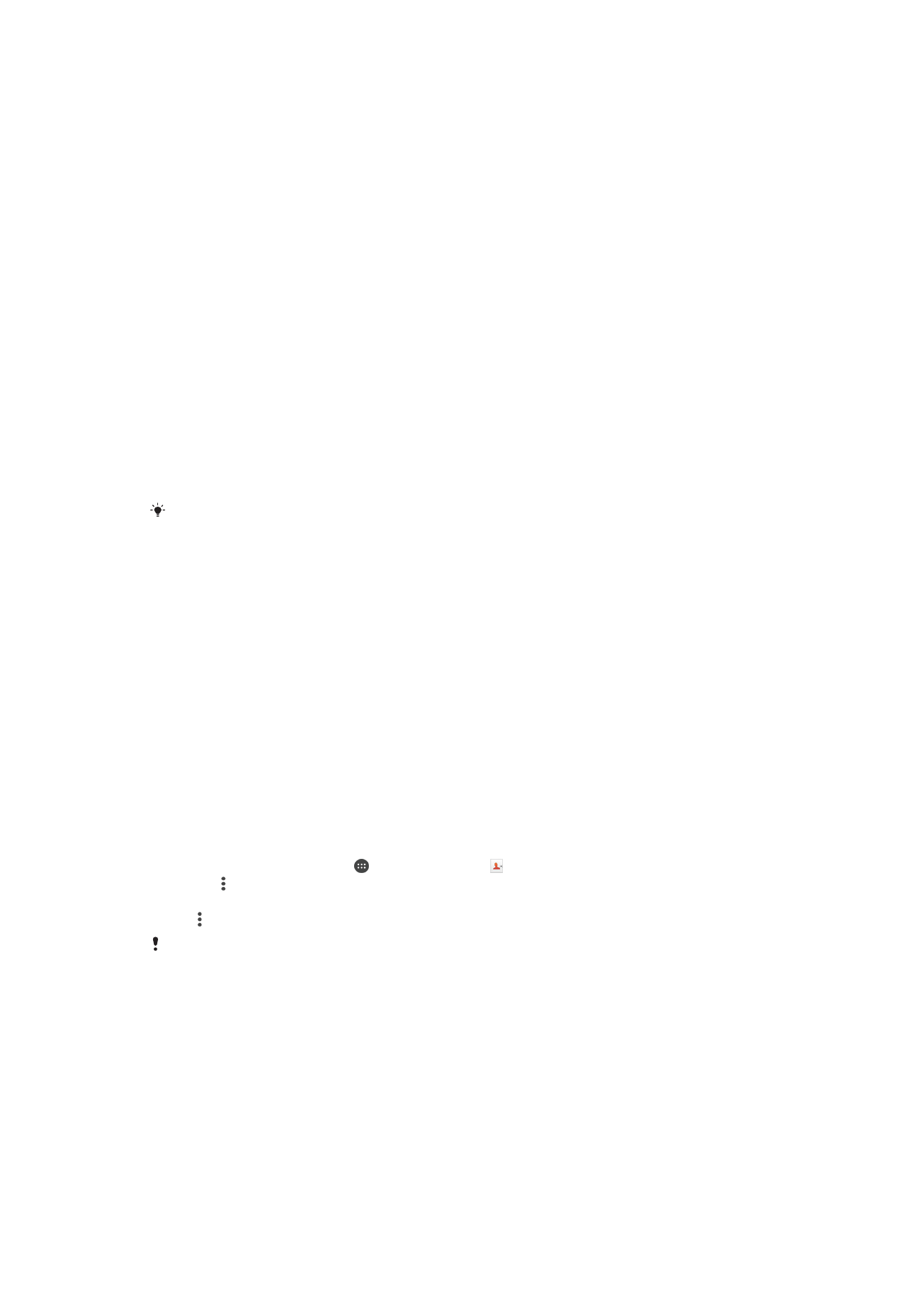
Contacten overbrengen
Er zijn verschillende manieren om contacten naar uw nieuwe apparaat over te brengen.
U kunt contacten synchroniseren met een online account of rechtstreeks importeren
vanaf een ander apparaat.
Contacten overzetten met behulp van een computer
Xperia™ Transfer is een applicatie die u helpt uw contacten vanaf uw oude apparaat te
verzamelen en ze over te zetten naar uw nieuwe apparaat. Xperia™ Transfer, die u kunt
openen vanuit de applicatie Xperia™ Companion, ondersteunt mobiele apparaten op
basis van de besturingssystemen iOS/iCloud en Android™. Als u van iOS-apparaat
wisselt, dan stelt de functie App Matching de Android-equivalenten van uw iOS-apps.
Voor het gebruik van Xperia™ Transfer heeft u het volgende nodig:
•
Een computer met internetverbinding.
•
Uw nieuwe Android™-apparaat.
•
Een USB-kabel voor uw nieuwe Android™-apparaat.
•
Uw oude apparaat.
•
Een USB-kabel voor uw oude apparaat.
U heeft uw ouder apparaat mogelijk niet nodig. Voor iOS-apparaten kunt u rechtstreeks
verbinding maken met iCloud of een lokale back-up gebruiken. Voor Sony-apparaten die u
eerder in bezit had, kunt u lokale back-ups gebruiken.
Doe het volgende om contacten naar uw nieuwe apparaat over te zetten:
1
Zoek en download Xperia™ Companion (op een pc of Mac
®
-computer) vanaf
http://support.sonymobile.com/global-en/tools/xperia-companion als de software
nog niet geïnstalleerd is.
2
Na de installatie opent u de applicatie Xperia™ Companion klikt u op
Xperia™
Transfer
en volgt u de betreffende instructies om uw contacten over te zetten.
Contacten overbrengen met een online account
Als u de contacten op uw oude apparaat of uw computer synchroniseert met een online
account, bijvoorbeeld Google Sync™, Facebook™ of Microsoft
®
Exchange
ActiveSync
®
, kunt u uw contacten overbrengen naar uw nieuwe apparaat met behulp
van dat account.
Contacten synchroniseren naar uw nieuwe apparaat met een synchronisatie-account
1
Tik op het Startscherm op en vervolgens op .
2
Tik op en vervolgens op
Instellingen> Accounts en synchronisatie.
3
Select het account waarmee u uw contacten wilt synchroniseren en tik vervolgens
op >
Nu synchroniseren.
U moet zijn aangemeld bij het desbetreffende synchronisatie-account voordat u uw contacten
hiermee kunt synchroniseren.
Andere methoden voor overbrengen van contacten
Er zijn verschillende andere manieren om contacten over te brengen van uw oude naar
uw nieuwe apparaat. U kunt bijvoorbeeld contacten kopiëren naar een geheugenkaart,
contacten opslaan op een simkaart of gebruikmaken van Bluetooth
®
-technologie. Voor
meer specifieke informatie over het overbrengen van de contacten van uw oude
apparaat, raadpleegt u de desbetreffende gebruikershandleiding.
63
Dit is een internetversie van deze publicatie. © Uitsluitend voor privégebruik afdrukken.
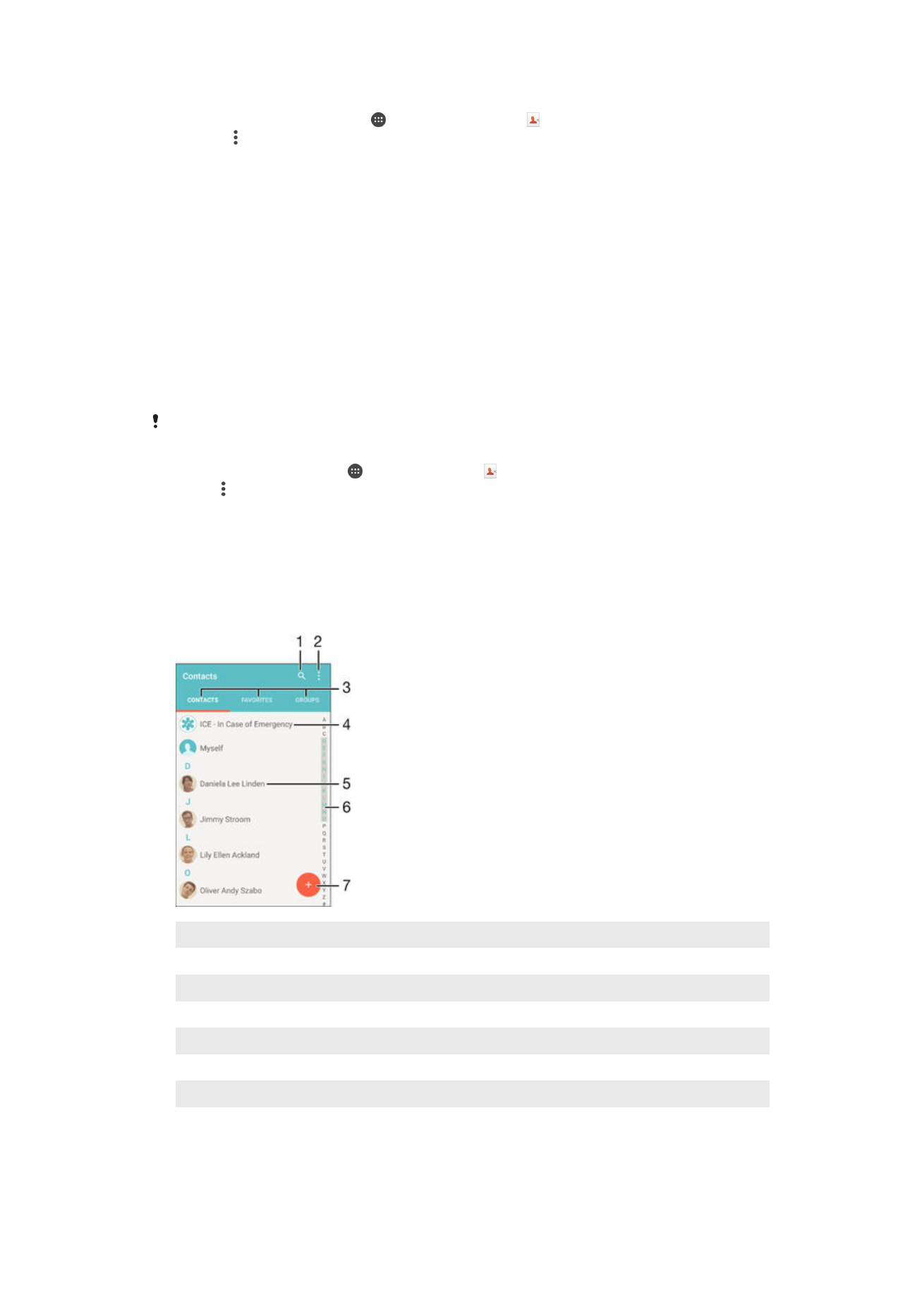
Contacten importeren vanaf een geheugenkaart
1
Tik vanaf uw Startscherm op en tik vervolgens op .
2
Druk op en tik op
Contacten importeren > SD-kaart.
3
Selecteer het bestand dat u wilt importeren en tik op
OK.
Contacten importeren met behulp van Bluetooth
®
-technologie
1
Zorg ervoor dat de Bluetooth
®
-functie is ingeschakeld en uw apparaat op
zichtbaar is ingesteld.
2
Wanneer u op de hoogte wordt gebracht van een binnenkomend bestand op uw
apparaat, sleept u de statusbalk omlaag en tikt u op de melding om de
bestandsoverdracht te accepteren.
3
Tik op
Accepteren om de bestandsoverdracht te starten.
4
Sleep de statusbalk omlaag. Wanneer het overbrengen gereed is, tikt u op de
melding.
5
Tik op het bestand dat u hebt ontvangen.
Contacten importeren vanaf een SIM-kaart
U kunt informatie kwijtraken of meerdere dezelfde contacten krijgen bij het overbrengen van
contacten met een SIM-kaart.
1
Tik in het Startscherm op en vervolgens op .
2
Tik op en vervolgens op
Contacten importeren > SIM-kaart.
3
Om een individueel contact te importeren, zoekt u het contact op en tikt u erop.
Tik als u alle contacten wilt importeren op
Alles importeren.